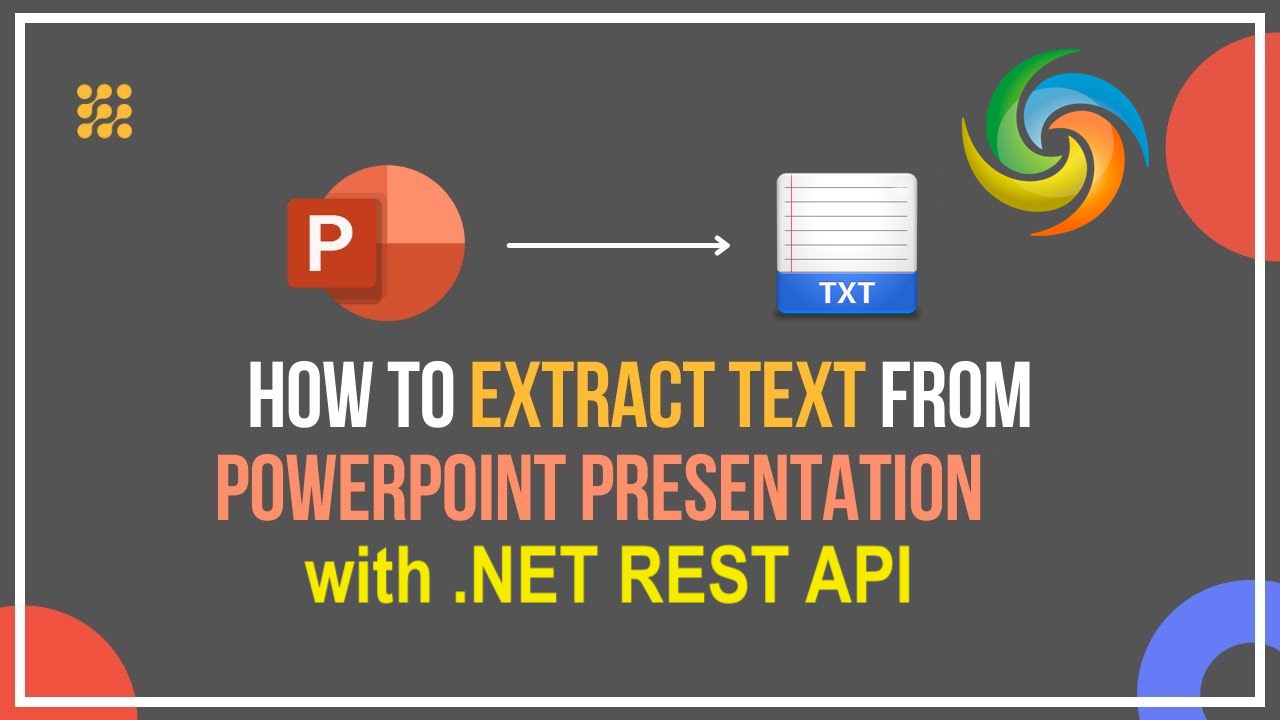
Tekst uit PowerPoint extraheren met de .NET REST API.
Op het gebied van de moderne informatieverwerking zijn PowerPoint-presentaties een alomtegenwoordig middel geworden om informatie te delen, indrukwekkende presentaties te geven en ideeën over te brengen. Als u nu verborgen trends wilt ontdekken, inhoud opnieuw wilt gebruiken of dieper inzicht wilt verwerven, is de mogelijkheid om tekst uit PowerPoint te extraheren een geweldige vaardigheid. Het extraheren van de tekst uit deze presentaties kan echter een uitdagende taak zijn, vooral als het om grote of complexe bestanden gaat. Dit artikel onthult een krachtige oplossing om tekst uit PowerPoint te extraheren, en legt de innovatieve mogelijkheden van de Aspose.Slides Cloud SDK voor .NET uit.
- REST API om PowerPoint-tekst te extraheren
- Extraheer tekst uit PowerPoint met C# .NET
- Extraheer tekst uit een bepaalde dia met behulp van cURL-opdrachten
REST API om PowerPoint-tekst te extraheren
Als het gaat om het extraheren van tekst uit PowerPoint-presentaties, onderscheidt Aspose.Slides Cloud SDK voor .NET zich als een krachtig en veelzijdig hulpmiddel. Met zijn uitgebreide reeks functies en uitgebreide API stelt deze SDK ontwikkelaars in staat moeiteloos tekst uit presentaties te extraheren met precisie en efficiëntie.
De eerste stap is de installatie van SDK. We moeten dus eerst naar ‘Aspose.Slides-Cloud’ zoeken in de NuGet-pakketbeheerder en op de knop ‘Pakket toevoegen’ klikken. Als u geen bestaand account heeft via cloud dashboard, maak dan eenvoudig een gratis account aan door de instructies te volgen die zijn gespecificeerd via [quick start](https://docs.aspose .cloud/slides/quickstart/).
Extraheer tekst uit PowerPoint met C# .NET
Laten we de details bekijken over hoe we de tekst efficiënt uit volledige PowerPoint kunnen extraheren met behulp van het C# .NET-codefragment.
// Ga voor meer voorbeelden naar https://github.com/aspose-slides-cloud
// Haal klantreferenties op van https://dashboard.aspose.cloud/
string clientSecret = "7f098199230fc5f2175d494d48f2077c";
string clientID = "ee170169-ca49-49a4-87b7-0e2ff815ea6e";
// maak een exemplaar van SlidesApi
SlidesApi slidesApi = new SlidesApi(clientID, clientSecret);
// naam van de invoer PowerPoint-presentatie
string sourcePPTX = "Inspirational bookmarks.pptx";
// Roep de API aan om alle tekst uit de PowerPoint-presentatie te extraheren
var textItems = slidesApi.GetPresentationTextItems(sourcePPTX, true, null);
// Maak een object van StreamWriter zodat we geëxtraheerde inhoud kunnen opslaan
StreamWriter sw = new StreamWriter("Test.txt");
// Herhaal elke instantie van de geëxtraheerde tekst
foreach (var textItem in textItems.Items)
{
// schrijf elk voorkomen van tekst naar een tekstbestand op het systeem
sw.WriteLine(textItem.Text);
}
// sluit de StreamWriter
sw.Close();
Laten we nu ons begrip van het bovengenoemde codefragment ontwikkelen.
SlidesApi slidesApi = new SlidesApi(clientID, clientSecret);
Maak een object van de SlidesApi-klasse waarbij we de clientreferenties als argumenten doorgeven.
var textItems = slidesApi.GetPresentationTextItems(sourcePPTX, true, null);
Roep de API aan om alle tekstinhoud uit de PowerPoint-presentatie te extraheren die beschikbaar is in de cloudopslag.
StreamWriter sw = new StreamWriter("Test.txt");
Maak StreamWriter die ons gaat helpen bij het opslaan van de geëxtraheerde inhoud op een lokale schijf.
foreach (var textItem in textItems.Items)
{
sw.WriteLine(textItem.Text);
}
sw.Close();
Doorloop elke keer dat de geëxtraheerde tekst voorkomt en sla de uitvoer op in een tekstbestand.
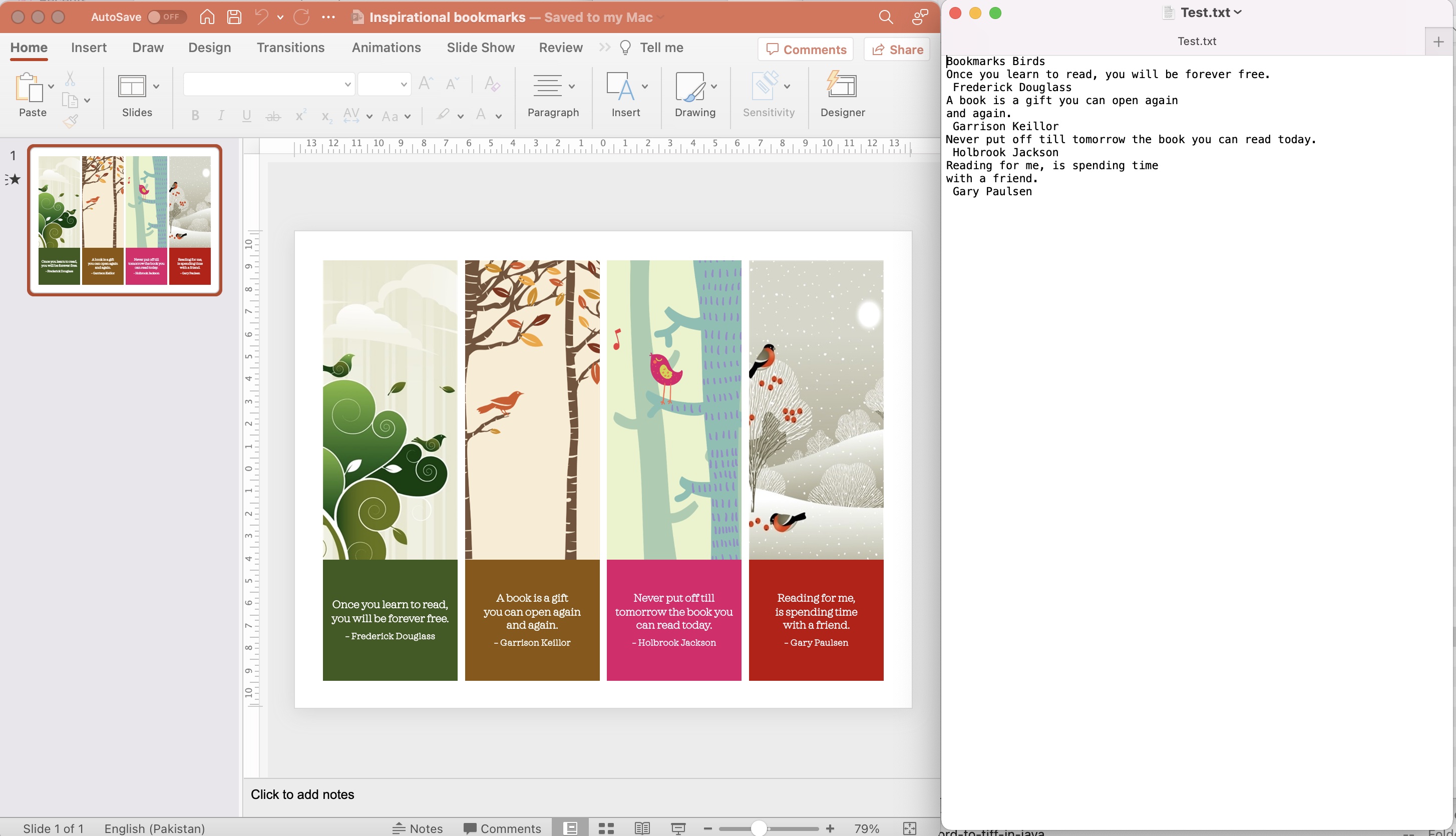
Voorbeeld van PowerPoint-tekstextractie.
U kunt overwegen om de voorbeeld-PowerPoint die in het bovenstaande voorbeeld wordt gebruikt te downloaden van Inspirerende bookmarks.pptx .
Extraheer tekst uit een bepaalde dia met behulp van cURL-opdrachten
Een ander alternatief om tekst uit PowerPoint-dia’s te extraheren is door cURL-opdrachten te gebruiken. Met cURL kunt u rechtstreeks communiceren met de Aspose.Slides Cloud API via HTTP-verzoeken, waardoor het een flexibele en toegankelijke optie wordt voor tekstextractiemogelijkheden. Door dus het juiste API-eindpunt te construeren en de gewenste parameters op te geven, kunt u een cURL-opdracht verzenden om tekst op te halen uit specifieke dia’s of uit de hele presentatie.
De eerste stap in deze aanpak is het genereren van een JWT-toegangstoken. Voer daarom de volgende opdracht uit:
curl -v "https://api.aspose.cloud/connect/token" \
-X POST \
-d "grant_type=client_credentials&client_id=bb959721-5780-4be6-be35-ff5c3a6aa4a2&client_secret=4d84d5f6584160cbd91dba1fe145db14" \
-H "Content-Type: application/x-www-form-urlencoded" \
-H "Accept: application/json"
Voer nu de volgende opdracht uit om tekst uit de tweede dia van een PowerPoint-presentatie te extraheren.
curl -v "https://api.aspose.cloud/v3.0/slides/{sourceFile}/slides/2/textItems?withEmpty=false" \
-X GET \
-H "accept: application/json" \
-H "authorization: Bearer {accessToken}" \
-o "Extracted.txt"
Vervang ‘sourceFile’ door de naam van een invoer-PowerPoint die beschikbaar is in de cloudopslag, en ‘accessToken’ door het hierboven gegenereerde JWT-toegangstoken.
Conclusie
Concluderend hebben we geleerd dat de mogelijkheid om tekst uit PowerPoint-dia’s te extraheren een waardevolle functie is waarmee we de tekstuele inhoud in presentaties voor verschillende doeleinden kunnen openen en gebruiken. Of het nu gaat om data-analyse, het parseren van inhoud of welke andere toepassing dan ook, het extraheren van tekst uit PowerPoint-dia’s stelt ons in staat de informatie in deze bestanden te ontsluiten. Door gebruik te maken van de Aspose.Slides Cloud SDK voor .NET kunnen we eenvoudig en efficiënt tekstextractiebewerkingen uitvoeren in de .NET-applicatie, of het gebruik van cURL-opdrachten biedt een platformonafhankelijke en handige aanpak.
handige links
gerelateerde artikelen
Wij raden u ten zeerste aan de volgende blogs te bezoeken: